Come eliminare la pubblicità dal PC
Il tuo browser mostra continuamente strane finestre pubblicitarie? Visualizzi banner in diversi punti del desktop? Le pagine che visiti solitamente non vengono aperte normalmente ma sostituite da annunci pubblicitari? Se queste sono le domande che ti stai ponendo, la risposta è semplice: il tuo PC è stato infettato con un adware, cioè un software realizzato da alcuni malintenzionati con lo scopo di guadagnare tramite la visualizzazione di pubblicità invasiva sul computer della vittima (in questo caso, tu).
Come dici? Ho centrato il punto e vorresti sapere come risolvere questo problema? Niente di più facile, te lo spiegherò a breve. In questa mia guida, infatti, ti illustrerò come eliminare la pubblicità dal PC tramite alcuni software adibiti a tale scopo. Inoltre, ti darò alcuni consigli per prevenire l’installazione di software malevolo anche sul Mac.
Sei impaziente di iniziare, non è vero? Perfetto! Non perdiamo altro tempo! Siedi bello comodo e leggi attentamente i suggerimenti che ti indicherò in questa mia guida. Sono certo che troverai la soluzione giusta che fa al caso tuo e riuscirai a risolvere i problemi legati alla visualizzazione delle pubblicità invasiva. Buona lettura!
Indice
- Come rimuovere la pubblicità dal PC
- Come rimuovere la pubblicità dal Mac
- Come eliminare la pubblicità dal PC su Google Chrome
Come rimuovere la pubblicità dal PC
Purtroppo alla fine è successo quello che non avresti mai voluto che succedesse: il tuo PC è stato infettato da un adware e ora sei continuamente tempestato da messaggi pubblicitari che spuntano ovunque.
Ormai non riesci davvero più a utilizzare il PC, ma allo stesso tempo vorresti evitare la formattazione. Per questo motivo vorresti capire come rimuovere la pubblicità dal PC e risolvere il problema una volta per tutte.
Non ti preoccupare, sono qui per aiutarti. Nel corso dei prossimi paragrafi ti mostrerò come eliminare la pubblicità dal PC utilizzando sia un software integrato all’interno del sistema operativo, sia dei programmi di terze parti adatti a tale scopo.
Sicurezza di Windows
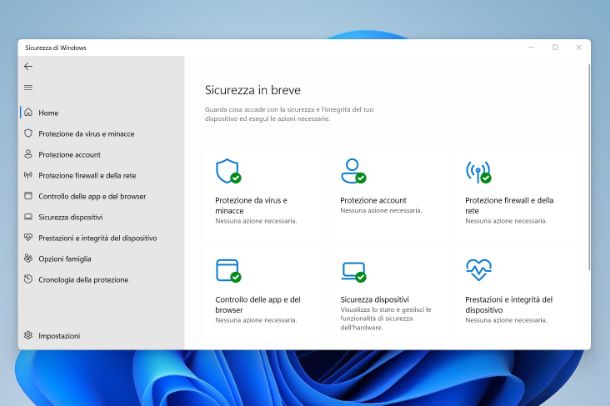
Prima di proporti l’utilizzo di software di terze parti ti consiglio di utilizzare Sicurezza di Windows, un software di protezione integrato in Windows 10 e Windows 11 e che si rivela molto efficace nella rimozione di malware di vario genere, tra cui proprio gli adware.
Questo software è già attivo di default (se non hai altri antivirus di terze parti attivi), tuttavia, puoi verificarlo facilmente: clicca sul pulsante Start (l’icona di una bandierina) posto in basso sulla barra delle applicazioni, digita la parola “sicurezza” con la tastiera e clicca sul primo suggerimento che appare in elenco.
Nella pagina principale del programma, chiamata Sicurezza in breve, troverai un resoconto sullo stato di sicurezza del tuo PC. Qualora ci fosse qualche problema, le diverse icone dei vari servizi di sicurezza presenti non avranno più l’icona della spunta verde, ma un triangolo giallo con un punto esclamativo. Se, invece, risultano disattivati, avranno l’icona di una X rossa. In quest’ultimo caso, attiva tutte le protezioni che risultano disattivate facendo clic sul pulsante Attiva.
Una volta fatte queste verifiche, puoi eliminare la pubblicità dal PC con Windows 10 o Windows 11 eseguendo una scansione del sistema alla ricerca di adware e altri malware che potrebbero essere la causa delle pubblicità che vedi su schermo.
Prima di eseguire la scansione, però, assicurati che il database delle definizioni dei virus sia aggiornato: clicca sulla voce Protezione da virus e minacce, poi su Aggiornamenti della protezioni e infine sul pulsante Verifica disponibilità aggiornamenti: il sistema effettuerà il controllo degli aggiornamenti e procederà in automatico all’installazione.
Adesso sei finalmente pronto per iniziare la scansione: dalla pagina Protezione da virus e minacce, clicca sul pulsante Analisi veloce. In questo caso la scansione durerà pochi minuti. Qualora non venissero rilevati problemi, ti consiglio una scansione più approfondita. Per farlo, fai clic sulla voce Opzioni di analisi, seleziona la voce Analisi completa e poi clicca sul pulsante Avvia analisi. La procedura durerà un po’, per cui mettiti comodo e attendi il completamento della scansione.
Qualora venissero individuate potenziali minacce, come appunto degli adware, verranno automaticamente bloccate e messe in quarantena dal software.
Adwcleaner
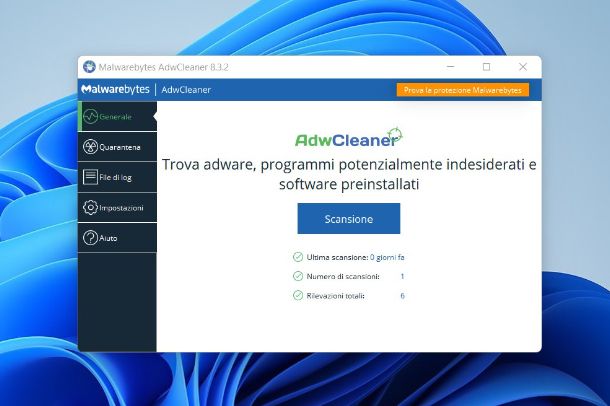
Il software Sicurezza di Windows non è riuscito a risolvere il problema delle pubblicità sul tuo PC, per cui hai deciso di optare per un software di terze parti. In questo caso ti consiglio di utilizzare Adwcleaner, un piccolo software antimalware specializzato proprio nella rimozione degli adware e di quei software malevoli che vanno a colpire i browser Web cambiando home page, motore di ricerca ecc. (i cosiddetti browser hijacker).
Per scaricare il programma, recati su questa pagina Web, clicca sul pulsante Download gratuito e attendi il completamento del download. Una volta completato il download, fai doppio clic sul pacchetto con estensione .exe per avviare Adwcleaner: il programma in questione, infatti, non richiede alcuna installazione.
Una volta aperto il programma, clicca sul pulsante Acconsento nella schermata che appare a schermo e, una volta giunto nella schermata principale, clicca sul pulsante Scansione. Il software inizierà il processo di scansione del PC alla ricerca di adware o malware che potrebbero essere la causa delle pubblicità che vedi comparire ovunque. Anche in questo caso, il processo potrebbe richiedere diversi minuti.
Quando il software completerà l’analisi del PC, a schermo apparirà un resoconto con tutte le eventuali minacce individuate e rimosse dal tuo PC. Qualora al completamente della scansione venisse richiesto, riavvia il PC e una volta completato il riavvio, il programma si aprirà in automatico e mostrerà il resoconto della scansione. Maggiori info qui.
Malwarebytes
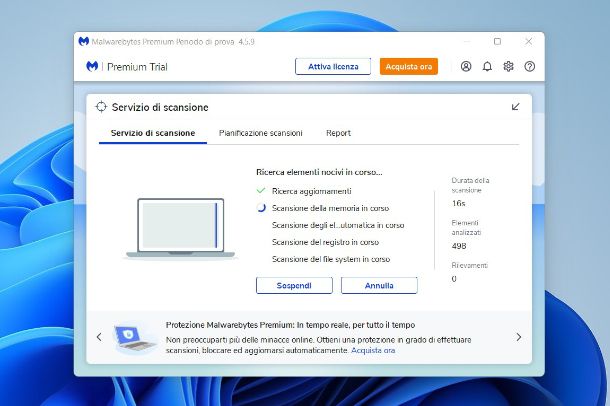
Altra alternativa che ti propongo è Malwarebytes ed è un software molto rinomato per la rimozione dei malware dal PC; è più completo rispetto ad Adwcleaner, ma non preoccuparti perché non è necessario tenerlo sempre attivo e non “pesta i piedi” all’antivirus.
Il software in questione è gratuito (versione Free) se utilizzato per scopi personali, mentre se intendi utilizzarlo a livello aziendale dovrai acquistare una licenza Business. Il prezzo di quest’ultima non è indicato nel sito, infatti per avere maggiori informazioni devi contattare il reparto vendite della società tramite il modulo Contatti.
Per scaricare il programma recati su questa pagina Web e clicca sul pulsante Download gratuito per avviare il download dell’installer. Maggiori info qui.
Una volta completato il download, fai doppio clic sul file con estensione .exe e segui le indicazioni a schermo per portare a termine la procedura di installazione: nel momento in cui scrivo devi cliccare sul pulsante Installa, poi sulla voce Me o la mia famiglia, sul pulsante Avanti e infine su Completata.
Completata l’installazione, a schermo comparirà la schermata di configurazione di Malwarebytes: clicca sul pulsante Inizia subito e poi su Skip quando ti viene proposto di provare la versione Premium, che tra le altre cose include la protezione in tempo reale del sistema operativo (funzione che ti consiglio comunque di non attivare se usi già un buon antivirus).
Una volta giunto nella schermata principale dell’applicazione, fai clic sul pulsante Scansione: il software inizierà la scansione approfondita del tuo PC, che potrebbe richiedere anche diversi minuti.
A scansione ultimata, a schermo apparirà un resoconto con tutte le eventuali minacce individuate e rimosse dal tuo PC.
Come rimuovere la pubblicità dal Mac
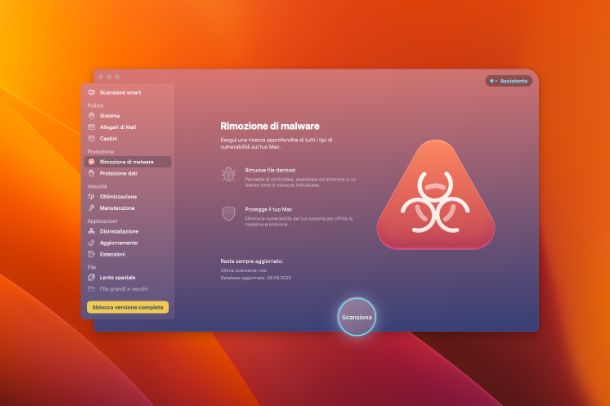
Anche se su Mac è molto raro subire l’infezione da parte di un virus rispetto ai PC Windows, questo non significa che ne siano immuni. Infatti, lo hai scoperto a tue spese: sul tuo Mac spuntano pubblicità ovunque e quindi ora vuoi subito capire come rimuovere la pubblicità dal Mac.
Per poter risolvere il problema ti consiglio di utilizzare l’applicazione CleanMyMac X, tramite il quale potrai rimuovere adware, malware e qualsiasi altro tipo di minacce presenti sul Mac. Inoltre, sono presenti anche altre funzionalità, come la possibilità di cancellare file inutili e velocizzare il sistema operativo.
CleanMyMac X è compatibile con tutti i Mac dotati di macOS 10.10 o successivi. Il software in questione è disponibile al download gratuitamente con alcune limitazioni, che possono essere rimosse acquistando la versione completa a pagamento, con prezzi a partire da 29,95 euro all’anno.
In alternativa puoi optare per il servizio Setapp (realizzato dalla stessa azienda), il quale, tramite la sottoscrizione di un abbonamento mensile o annuale (con prova gratuita iniziale) ti permette di accedere facilmente a diversi software a pagamento, tra cui proprio CleanMyMac X. Se desideri ulteriori informazioni, dai un’occhiata al mio tutorial su come funziona Setapp.
Detto questo, per scaricare CleanMyMac X recati su questa pagina Web e clicca sul pulsante Scarica la versione gratuita. A download completato, fai doppio clic sul pacchetto con estensione .dmg appena scaricato e trascina l’icona del programma nella cartella Applicazioni.
Una volta installata l’applicazione non ti rimane che aprirla e procedere subito con la scansione del tuo Mac facendo clic sulla voce Rimozione malware presente nel menu laterale e poi sul pulsante Scansiona.
Per ulteriori informazioni sul funzionamento di questo software, dai un’occhiata al mio tutorial su come funziona CleanMyMac X.
Come eliminare la pubblicità dal PC su Google Chrome
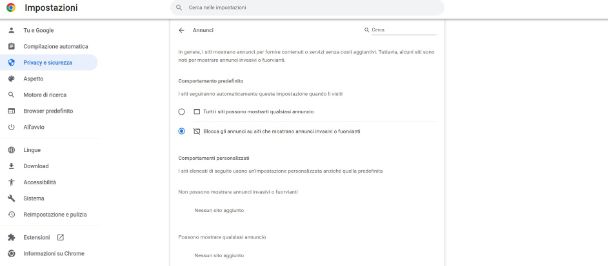
Solitamente quando navighi sul Web utilizzi il browser Google Chrome, perché trovi molto comoda la possibilità di sincronizzare tutti i dispositivi collegati al medesimo account Google. Tuttavia, negli ultimi giorni hai notato che appena apri Google Chrome compaiono davvero tantissime pubblicità, che addirittura aprono anche ulteriori schede e pop-up all’interno del browser.
Ormai non riesci proprio a utilizzare Chrome, per cui vorresti capire come eliminare la pubblicità dal PC su Google Chrome. Per prima cosa, controlla le impostazioni relative ai pop-up, per cui non appena apri il browser fai clic sul pulsante con i tre puntini posto in alto a destra e dal menu che appare seleziona la voce Impostazioni.
Successivamente, dal menu laterale fai clic sulla voce Privacy e sicurezza e poi su Impostazioni sito: scorri verso il basso e clicca sulla voce Popup e reindirizzamenti posta nella sezione Contenuti. Giunto in questa sezione, apponi il segno si spunta sulla voce Non consentire ai siti di inviare popup o utilizzare reindirizzamenti.
Una volta fatto questo, torna nella sezione Impostazioni sito utilizzando l’icona della freccia posta in alto a sinistra e recati su Altre impostazioni contenuti > Annunci: apponi il segno si spunta sulla voce Blocca gli annunci su siti che mostrano annunci invasivi o fuorvianti.
Come dici? Il problema non è stato risolto e le pubblicità continuano a comparire? Probabilmente il tuo PC è stato colpito da un adware o un malware, che probabilmente ha infettato anche Google Chrome. In questo caso ti consiglio di dare un’occhiata alle indicazioni che trovi nei capitoli precedenti.

Autore
Salvatore Aranzulla
Salvatore Aranzulla è il blogger e divulgatore informatico più letto in Italia. Noto per aver scoperto delle vulnerabilità nei siti di Google e Microsoft. Collabora con riviste di informatica e cura la rubrica tecnologica del quotidiano Il Messaggero. È il fondatore di Aranzulla.it, uno dei trenta siti più visitati d'Italia, nel quale risponde con semplicità a migliaia di dubbi di tipo informatico. Ha pubblicato per Mondadori e Mondadori Informatica.






